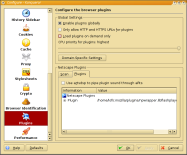Criar e usar um servidor SVN
Subversion é um software muito usado para controle de versões de sistemas. Muitas vezes desenvolvemos um projeto e precisamos ter um bom controle do seu versionamento, nesse caso o svn é uma ferramenta muito interessante.
Nesse documento estão descritas algumas maneiras de configurar um servidor svn e alguns comandos úteis para usá-lo.
Os pacotes necessários para a instalação e configuração são os seguintes:
- httpd ou apache ou apache2 (depende da distribuição)
- subversion
- mod_dav_svn ou subversion-server ou libapache2-svn (depende da distribuição)
Partiremos do princípio que os pacotes necessários já estão instalados na máquina que será o servidor svn.
Criar um repositório svn no servidor
Nos passos abaixo usaremos um repositório chamado /svn, mas se desejar criá-lo em /home/usuario/svn, ou em qualquer outro local desejado, basta trocar /svn pelo qual será usado em seu servidor.
Antes de criar o repositório precisamos ter o diretório correspondente no sistema, por isso, use o comando abaixo para criá-lo:
# mkdir /svn
Agora vamos executar o comando necessário para criar o repositório /svn, vale lembrar que o comando abaixo deve ser executado em um diretório vazio, porém, já existente no sistema, pois o subversion irá apenas criar toda a estrutura necessária para o controle de versões, então execute o comando abaixo para tal procedimento:
# svnadmin create /svn
Vale uma observação aqui, até a versão 1.1 do subversion, o tipo de repositório padrão era o Berkeley DB, mas a partir da versão 1.2 o padrão passou a ser o FSFS. O suporte FSFS apareceu na versão 1.1. Na 1.0 apenas o Berkeley DB era suportado.
Para especificar o tipo do repositório pode-se usar o argumento --fs-type:
# svnadmin create --fs-type fsfs /svn
# svnadmin create --fs-type bdb /svn
O repositório criado estará vazio e começará a contar a partir da revisão 0 (zero), a qual corresponderá à sua criação.
Para mais informações sobre o tipo do repositório acesse http://svnbook.red-bean.com/nightly/en/svn.reposadmin.html
Configurar o apache
O apache é usado porque além de ser o servidor http mais usual, através do módulo mod_dav_svn.so ele consegue acessar um repositório svn e torná-lo acessível para clientes que usam o protocolo WebDAV/DeltaV, (é o caso do comando svn, o qual veremos ainda neste documento), ele é uma extensão do protocolo HTTP.
Onde o arquivo de configuração, do subversion, é armazenado pode variar de distribuição para distribuição. Por exemplo, ele pode estar tanto em /etc/httpd/conf.d/subversion.conf, como em /etc/apache/conf/conf.d/subversion.conf, ou até mesmo em outro diretório.
Muitas vezes é possível localiza-lo através do comando locate:
# locate subversion.conf
Por isso, neste documento, trataremos o arquivo de configuração apenas por: subversion.conf.
Vamos abordar duas formas de configuração, são elas:
- acesso irrestrito para leitura e escrita (sem senha)
- acesso irrestrito para leitura e acesso restrito para escrita (com senha)
Antes de tudo faça um backup do arquivo de configuração original:
# cp subversion.conf subversion.conf.orig
Ajustar o dono do svn
Como vamos configurar o apache para o gerenciamento do repositório, é importante configurarmos o seu dono, pois estaremos lendo e escrevendo no svn através do protocolo HTTP.
Mude o dono do diretório /svn de root para apache:
# chown -R apache.apache /svn
Essa modificação é necessária para que o svn fique acessível via http. Caso o usuário root continuasse como dono do diretório e dos demais arquivos, o apache não teria permissões para acessá-los. Em algumas distribuições o usuário chama-se www ao invés de apache, verifique o nome do usuário do apache antes de executar esse comando.
Acesso irrestrito para leitura e escrita
Abaixo segue um exemplo de configuração do arquivo subversion.conf para o acesso sem senha. Use-o caso deseje configurar um servidor svn sem senha.
# inicio do arquivo subversion.conf
LoadModule dav_svn_module modules/mod_dav_svn.so
LoadModule authz_svn_module modules/mod_authz_svn.so
DAV svn
SVNPath /svn
# desliga senha
SVNPathAuthz off
# fim do arquivo subversion.conf
Acesso irrestrito para leitura e acesso restrito para escrita
Abaixo segue um exemplo de configuração do arquivo subversion.conf para o acesso com senha. Use-o caso deseje configurar um servidor svn com senha para escrita.
# inicio do arquivo subversion.conf
LoadModule dav_svn_module modules/mod_dav_svn.so
LoadModule authz_svn_module modules/mod_authz_svn.so
DAV svn
SVNPath /svn
# autenticando um usuario
AuthType Basic
AuthName "Subversion repository"
AuthUserFile /etc/svn-passwd
# qualquer operacao que nao seja leitura requer um usuario valido
Require valid-user
# fim do arquivo subversion.conf
Mais informações sobre como configurar o arquivo subversion.conf
Criar o arquivo de senha
Se o svn foi configurado com senha, como em um dos exemplos acima, será necessário criar o arquivo /etc/svn-passwd, ou o correspondente da sua configuração, onde serão armazenados os usuários, os quais terão acesso de escrita no repositório /svn e suas respectivas senhas.
Ele pode ser criado por meio do seguinte comando:
# htpasswd -c /etc/svn-passwd root
O comando acima cria o arquivo /etc/svn-passwd e pede que a senha do usuário root seja informada.
Para adicionar um novo usuário pode-se usar o comando abaixo:
# htpasswd /etc/svn-passwd andre
O usuário digita a senha e o arquivo é automaticamente atualizado. Ou o usuário executa o seguinte comando:
# htpasswd -n andre
Envia o resultado do comando para o administrador do svn e ele inclui o usuário e a sua respectiva senha no arquivo correspondente.
Iniciar/Reiniciar o apache
Para efetivar as configurações e tornar o svn acessível através da url: http://nome_do_servidor/svn, precisamos iniciar o apache caso ele esteja parado ou reiniciá-lo, se ele já estiver sendo executado na máquina.
O comando abaixo reinicia o apache estando ele ligado ou desligado:
# service httpd stop && service httpd start
Observe que o comando pode ser diferente dependendo da distribuição que estiver sendo usada, ou seja, ao invés de httpd pode ser apache ou até mesmo apache2.
Agora o seu repositório svn já pode ser acessado, usando um navegador qualquer, através do link:
Se o servidor svn foi configurado em sua rede, em casa, e não há nenhum dns configurado, para responder pelos nomes das máquinas, pode-se usar apenas o ip do servidor:
Alguns comandos úteis para manusear projetos no svn configurado
Após criarmos um repositório svn é interessante conhecermos alguns comandos que possibilitam o manuseio desta ferramenta.
Se uma das variáveis de ambiente $SVN_EDITOR, $VISUAL ou $EDITOR não estiverem definidas, provavelmente uma mensagem de erro, semelhante a que segue abaixo, será exibida ao tentar efetuar uma alteração no svn.
svn: Could not use external editor to fetch log message; consider setting the $SVN_EDITOR environment variable or using the --message (-m) or --file (-F) options svn: None of the environment variables SVN_EDITOR, VISUAL or EDITOR is set, and no 'editor-cmd' run-time configuration option was found
Para definir o editor de texto padrão, o qual será usado para escrever os logs dos commits, pode-se usar a seguinte linha de comando:
# export SVN_EDITOR='vim'
Acima definimos que o editor padrão será o vim.
Para que todos os usuários tenham essa variável configurada, basta adicionar a linha de comando acima no arquivo /etc/profile.
Criar um diretório no svn
Antes de adicionarmos um projeto em nosso repositório precisamos criar o diretório onde ele ficará armazenado. Pode-se fazer isso através do seguinte comando:
# svn mkdir http://servidor/svn/projeto
Importar um projeto para o svn
Algumas vezes já temos um projeto em algum canto de nossa máquina; Importe-o para o svn usando a linha de comando abaixo:
# svn import /tmp/projeto http://servidor/svn/projeto
O comando acima importará todos os arquivos do diretório /tmp/projeto para o repositório projeto em http://servidor/svn/
Uma outra maneira de executar o procedimento acima é acessar o diretório e então importá-lo para o svn:
# cd /tmp/projeto
# svn import http://servidor/svn/projeto
Baixar um projeto do svn
Quando for preciso efetuar modificações em um projeto que já está no svn, antes é preciso fazer o checkout, ou seja, efetuar o download dos arquivos correspondentes ao projeto.
Efetuando o checkout:
# svn co http://servidor/svn/projeto
Efetivar alterações em um projeto do svn
Depois de concluídas as modificações necessárias precisamos colocar a nova revisão do projeto no svn, para isso precisamos efetuar um commit.
De dentro do diretório principal do projeto efetue o commit:
# svn commit
Listar arquivos de um projeto
Depois de efetuar várias mudanças em um projeto baixado do svn, é importante poder listar o seu conteúdo e saber quais arquivos estão armazenados e quais não estão no seu respectivo repositório no svn.
Para isso, execute o seguinte comando no diretório principal do projeto:
# svn list
Adicionar arquivos a um projeto
No decorrer de um projeto novos arquivos surgem e precisam ser adicionados no repositório svn.
Para efetuar essa operação pode-se usar o seguinte comando:
# svn add projeto.c
Quando o commit for efetuado, o arquivo projeto.c será adicionado à árvore correspondente do projeto em que estava trabalhando.
Remover arquivos de um projeto
A medida que arquivos vão sendo incluso no projetos, há a necessidade de excluir alguns.
Use o seguinte comando para efetuar tal operação:
# svn rm projeto.c
É possível remover um projeto inteiro do svn, para isto basta executar:
svn rm http://servidor/svn/projeto
Quando o commit for efetuado, o arquivo projeto.c será removido da árvore onde ele era armazenado e na nova revisão ele não fará mais parte do projeto.
Verificar as alterações antes de efetuar um commit
Na maioria das vezes é interessante, antes de efetuar o commit, verificar quais são as modificações. Para isso usamos o svn diff. Porém, se existirem muitas modificações, é preciso jogar a saída do comando para um editor de texto, sendo assim possível analisar todo o diff gerado.
Executando apenas o svn diff:
svn diff
Jogando a saída para um editor de texto, no caso o vim:
svn diff | vim -
Lembrando que o comando acima mostra as diferenças do diretório onde foi executado e o seu correspondente no svn. Para verificar todas as modificações de um projeto, basta executá-lo na raiz principal dele.
Verificar o log de um projeto Muitas vezes esquecemos o que fizemos, por isso, ao efetuar um commit o svn sempre pede uma mesagem para ser adicionada ao log do projeto. Para verificar os logs de um determinado projeto: efetue o checkout dele, acesse o diretório onde ele foi baixado e execute o seguinte comando:svn log==Obter ajuda dos próprios comandos== Para verificar os comandos disponíveis use:
svn helpUma série de comandos, possíveis, será listada. Para obter informções sobre um comando em específico use:
svn comando --help